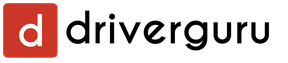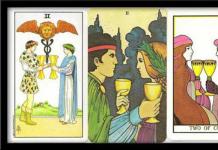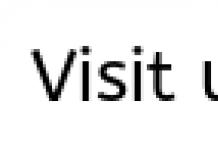Государственное казённое учреждение социального обслуживания
Краснодарского края «Усть-Лабинский социально-реабиллитационный
центр для несовершеннолетних»
Утверждаю
Директор ГКУ СО КК
«Усть-Лабинский СРЦН»
Р.А.Савченко
«_____» ___________________2017 г.
Конспект занятия
Коллаж «Герои любимых сказок»
Разработала: воспитатель отделения
диагностики и социальной реабилитации
Е.В. Иванова
Усть-Лабинск
2017
Коллаж
«Герои любимых сказок»
Цель: организовать досуг воспитанников, формировать интерес к народной культуре России, посредством русских и советских сказок; создание благоприятного эмоционального климата в коллективе; развитие творческих способностей; воспитание чувства коллективизма, умения работать в группе, согласовывая свои действия; формирование коммуникативных навыков .
Материалы и оборудование: изображения героев детских сказок, ватман, цветные карандаши и фломастеры, акварельные краски, клей, ножницы.
Возрастная группа: 12-17 лет
Ход мероприятия:
1.Организационный момент
2.Вводное слово
Сказка по лесу идет, сказку за руку ведет,
Из реки выходит сказка, из трамвая, из ворот.
И за мной, и за тобой сказки бегают гурьбой,
Обожаемые сказки слаще ягоды любой.
В сказке солнышко горит, справедливость в ней царит,
Сказка умница и прелесть, ей повсюду путь открыт.
– Давайте отправимся в удивительное путешествие туда, где сказки по земле ходят, где Емеля на печке к царю ездит в гости, где Иван Царевич смерть Кощееву ищет, а в садах яблоки молоденькие растут.
Как у наших у ворот сказка нынче в гости ждет,
Русская народная, на селе модная!
«Колобок» и «Теремок» – сказочки нескучные,
А еще народ придумал сказочки «докучные».
– Что такое «докучные» сказки? (Это та сказка, которую без умолку рассказывать можно.)
– Сейчас я вам одну такую расскажу:
Жил-был царь,
У царя был двор,
На дворе был кол,
На колу мочало,
Начинай сначала!
– Русский народ собрал в свою копилку множество чудесных сказок. Назовите сказки, которые самые любимые. (Воспитанники называют)
Сказок много есть на свете, все их очень любят дети.
А чему нас учат сказки, отвечайте без подсказки.
Ответы детей (Быть добрыми, справедливыми, помогать друг другу, выручать из беды и т. д.)
Вы наверное проголодались? А угощу кА я вас салатом из сказо! Будете «кушать»?
«Салат из сказок».
– Жили-были дед и баба. Была у них Курочка Ряба. Говорит дед бабе: «Испеки мне, баба, колобок, а я пойду на речку, рыбку половлю». Пошла баба в амбар, наскребла две горсти муки и испекла Репку. Катится Репка по дорожке, а навстречу ей избушка на курьих ножках. Избушка и говорит: «Красная Шапочка, я тебя съем!». А она отвечает: «Не ешь меня, лучше брось в воду, я твои три желания исполню. Только скажи: «По щучьему веленью, по моему хотенью». Желание исполнилось: вырос цветик-семицветик, а в середине Дюймовочка сидит, на ноге у неё один хрустальный башмачок. А в руке – золотой ключик от чердака Карлсона, который живет на крыше. Вот и сказке конец, а кто слушал молодец!
Сегодня у нас в Центре день сказки. Давайте и мы с вами придумаем свою сказку. Нарисуем персонажей и сделаем с ними коллаж.
3. Основная часть
Воспитатель: хочу вам напомнить правила техники безопасности при работе с ножницами (инструктаж).
Воспитанники рисуют и разукрашивают героев любимых сказок и на листе ватмана формируют коллаж.
4. Итог занятия: Все на славу потрудились. Посмотрите, какая красота у нас получилась. «Сказка ложь, да в ней намек, добрым молодцам урок!»
Здравствуйте уважаемые пользователи сайта сайт
В этом уроке мы будем делать волшебный коллаж с лесной феей. В итоге у нас должно получиться нечто такое:
Материалы для урока:
Шаг 1. Открываем изображения, которые будем использовать. Автор использовал следующие изображения: Фон, Ветка дерева и фотография Модели.

Шаг 2. Создадим подходящий фон. Будем использовать воображение и открытое изображение. Для начала переходим на фоновый слои и нажимаем Ctrl + J , чтоб копировать его. Теперь переходим в Редактирование - Трансформация - Отразить по горизонтали (Edit - Transform - Flip Horizontal), и этим слоем немного перекрываем фоновый.

Шаг 3. Теперь нажимаем Ctrl + E , чтобы слить слои. Изображение смотрится немного не естественно, как отражение в зеркале, но после обработки кистью и штампом приобретёт натуральный вид.
Выбираем инструмент Штамп (S) (Clone Stamp Tool) и начинаем клонировать деревья и траву, пока результат не будет выглядеть естественно. Инструментом Кисть (B) (Brush Tool) чёрного цвета рисуем корни деревьям (избавляемся от симметричности).

Шаг 4. Теперь добавим немного облаков. Сделаем это с помощью кисти; цвет должен быть жёлтый. Желтые и оранжевые облака хорошо смотрятся на таких изображениях, как наше. Кисти можно скачать .


Шаг 5. Теперь добавим немного птиц. Для этого снова используем кисти, вот ссылка на некоторые .

Шаг 6. На этом шаге мы добавим луну, вы можете добавить даже две, это ведь «волшебный» коллаж и законы физики здесь не действуют. Вот некоторые бесплатные

Шаг 7. Последний элемент, который мы добавим это дерево. Расположим его в правой части композиции, Мы делаем это для того, чтобы избавиться от симметрии.
Найдите кисть, которая лучше подходит для вашего фона, и используйте её. Здесь некоторые кисти .

Шаг 8. Всё, с фоном мы закончили. Теперь нам нужно поработать над моделью. Выбираем инструмент Перо (P) (Pen Tool) и выделяем девушку. Создаем новый слой, который называем "Модель", и вставляем туда выделенную девушку.

Шаг 9.
У всех фей отличительная черта - это длинные волосы. Выбираем инструмент Лассо
(L) (Lasso Tool) и выделяем часть волос. Сделав выбор,
нажимаем Ctrl +
J
, чтоб скопировать их на новый слой.

Шаг 10. Теперь опускаем только что созданный слой ниже, к тому месту, где заканчиваются волосы. ИнструментамиПалец (R) (Smudge Tool) и Свободная трансформация (Free Transform) добьемся схожести основной части волос с тем, что мы сюда поместили. Пока оставим всё как есть, к волосам вернёмся позже.

Шаг 11. Теперь мы должны настроить света и тени. Создадим новый корректирующий слой. Выбираем Кривые (Curves). Используйте параметры автора или просто сделайте кожу более тёмной.
Залейте маску слоя чёрным цветом. Теперь пройдёмся кистью белого цвета по
тёмным местам кожи нашей модели. Убедитесь, что жёсткость кисти стоит 0%, вы так же можете понижать непрозрачность кисти, чтоб достичь плавного перехода.


Шаг 12. Повторяем шаг 11 , только теперь нам нужно использовать другие настройки кривых. В этот раз вычищаем более светлые части.


Шаг 13. Мы почти закончили с девушкой. Теперь добавим немного косметики, чтоб подчеркнуть взгляд. Создаём новый слой, выбираем мягкую кисть и рисуем чёрным цветом чуть выше глаз. Закончив, снижаем Непрозрачность (Opacity) до 60% - 70%.

Шаг 14. Пока неплохо. Мы закончили готовить модель, теперь переместим её на основной документ.

Шаг 15.
Теперь добавим крылья. Крылья, которые использовал автор, являются бесплатными кистями, которые Вы можете найти где-нибудь, вот некоторые бесплатные кисти крыльев.
Автор сделал крылья желтыми, такими же, как небо и разместил каждое из них на отдельный слой, чтоб можно было их переместить в случае необходимости.

Шаг 16. Вернёмся к волосам. Выбираем инструмент Палец (R) (Smudge Tool), Режим (Mode) ставим Нормальный (Normal), жесткость : 100% , используем кисть с мягкими краями и диаметром 1 px или 2 px . Теперь начинаем пальцем водить по краю волос.

Шаг 17.
Теперь добавим дерево. Сначала нужно очистить ветку от фона. Выделяем ветку с помощью инструмента Перо
(P) (Pen Tool), и инструмента
Быстрое Выделение
(W) (Quick Selection Tool). Это должно быть красиво.
Теперь инструментом Палец (R) (Smudge Tool) размазываем края дерева. Закончив, перемещаем ветку на основной документ.


Шаг 18.
Сейчас будем рисовать цветок, который разместим в волосах. Создаём
новый слой, выбираем инструмент Кисть
(B) (Brush Tool). Начните рисовать, как показано на изображении. Используйте цвета #989
ba2 и #
a58532
.
Отрегулируем свет, и тень как мы делали с кожей девушки. Можете не сильно стараться, потому, что цветок не будет сильно виден.
Шаг 19. Перемещаем цветок на волосы. И в некоторых местах размещаем волосы поверх цветка.

Шаг 20. Теперь инструментом Палец (R) (Smudge Tool) создаём немного травы на платье нашей модели.

Шаг 21. Теперь мы должны немного изменить атмосферу на изображении. Создаем Новый Корректирующий Слой (New Adjustment Layers), выбираем Карта градиента (Gradient Map) и делаем настройки как на картинке ниже.

Шаг 22. Устанавливаем Непрозрачность (Opacity) 60% . Переходим на маску слоя, выбираем кисть с мягкими краями, Непрозрачность (Opacity) для кисти ставим 40% , черным цветом закрашиваем всё траву. В итоге должно получиться нечто такое:

Шаг 23. Создаем ещё один Корректирующий слой Фотофильтр (Photo Filter). Цвет # ec8 a00 и 25% для Плотности (Density), галочка напротив надписи «Сохранять свечение » (Preserve Luminosity) должна стоять. Различие не заметно, но оно есть.

Шаг 24. Теперь создаём новый регулирующий слой и выбираем Кривые (Curves), Настройки делаем такие же, как на рисунке. Выбираем кисть с мягкими краями и рисуем на маске слоя, как показано на рисунке.

Шаг 25. С оздаем ещё один Корректирующий слой (New Adjustment Layer) и снова выбираем Кривые (Curves), настройки делаем как показано ниже. Теперь выбираем туже самую кисть и чёрным цветом рисуем на маске.

Шаг 26. Применяем Фотофильтр, который мы использовали в шаге 23.

Шаг 27.
Создаем ещё один слой корректировки, выбираем Карта градиента
(Gradient map). Настройки ставим как на рисунке ниже, Непрозрачность
(Opacity) слоя уменьшаем до 30%
.

Шаг 28. Теперь нажимаем Ctrl + A чтобы выделить всё изображение, переходим Редактирование - Копировать совмещённые данные (Edit > Copy Merged). После этого переходим Редактирование - Вклеить (Edit > Paste). Это склеит всё работу в один слой.

Шаг 29. Переходим Фильтр - Редеринг - Блик (Filter > Render > Lens Flare). Поместите блик так же, как это сделал автор, должно выглядеть так, как будто девушка смотрит на него. Создайте маску слоя и замаскируйте все части блика кроме средней.

Шаг 30. Добавим немного сказочного эффекта. Создаём новый корректирующий слой и выбираем Микширование каналов (Channel Mixer), канал выбираем Синий. Устанавливаем такие настройки: Красный +7, Зелёный -13, и Синий +94 .

Шаг 31. Создаём ещё один Корректирующий слой (New Adjustment Layer) и выбираем Цветовой тон/насыщенность (Hue/Saturation), уменьшаем Яркость (Lightness) до -22 и нажимаем OK . Теперь выбираем инструмент Радиальный Градиент (G) (Radial Gradient), и заливаем центр изображения.
«НОВЫЙ ТЕРЕМОК».
Коллаж из сказок.
Бежала мышка по лесу, устала, присела отдохнуть и вдруг увидела: среди леса в густой траве сидит грустная лягушка.
Отчего ты такая грустная? - спросила мышка.
Я грущу потому что, у меня нет друга - ответила лягушка.
Не печалься, если хочешь, я буду тебе другом. Давай построим домик-теремок, и будем жить вместе. Построили они домик из веточек и сухих листиков. И стали в нем жить поживать, песни петь да кашу варить. Да так развеселились маленькие зверюшки, что услышал их волк. Прибежал он к теремку, давай стучаться, в гости проситься.
Вот так терем-теремок! И кто в тереме живёт?- спросил волк.
Выглянули из окошка зверюшки.
Я - Мышка-Норушка.
А – Лягушка-Квакушка. А ты кто?
А я – Волк! Хочу у вас жить!- прорычал волк. - Сейчас же отоприте дверь!
Ни на шутку испугались зверюшки, и от страха ничего уже не могли ответить.
Ах, так! Ну, погодите же! Сейчас от вашего теремка ничего не останется – закричал Волк.
Волк начал дуть: “Ф-ф-ф-у-у-у!”. И разлетелся теремок во все стороны, как будто на него налетел ураган. Был теремок, да нет! Сидят мышка да лягушка на лесной полянке, и горько плачут.
Стало волку стыдно, что он такой большой, маленьких зверюшек обидел. Пожалел он их,
принялся брёвна носить, доски пилить – новый теремок строить. Да лучше прежнего выстроил, окошки резные, ставни расписные, всем места хватило, да ещё для гостей осталось.
Обрадовались мышка с лягушкой новому теремку. Стали они волка благодарить, в гости зазывать, чаем с пирогами угощать. Откушал волк угощение и побежал в лес по своим волчьим делам. А друзей обещал не забывать, в гости заходить, да гостинцев приносить.
Тем временем бежал заяц по лесу, и увидел терем-теремок.
Вот так терем-теремок! – подивился заяц. – И кто же там, в теремочке живёт?
И стал изо всех сил в дверь барабанить.
Здесь мы живём. Я - Мышка- Норушка, да Лягушка- Квакушка. А ты кто?
Я – Зайчик - Побегайчик, у меня есть барабанчик. Пустите меня в теремок, я вам дам на барабанчике поиграть. Открыли зверюшки дверь, впустили зайку.
А где же барабанчик твой?- спросили они.
Там, на крылечке остался. Сходите, принесите - ответил им заяц.
Только зверюшки за порог, а заяц дверь на замок, и обратно хозяев не впускает.
Что делать? Как быть? Сидят на пенёчке Мышка с Лягушкой плачут, горюют, лапками слёзы утирают.
Бежит мимо Лисичка-Сестричка.
О чём вы горюете? – спрашивает.
Друзья о горе своем всё и рассказали.
Не плачьте,- говорит лиса,- я его выгоню.
Побежала лиса к теремку, давай зайца гнать. А он сидит, двери, окна закрыты, сам не выходит, и никого не впускает. Так вернулась лиса не с чем. Стали звери вместе думать, как зайца из избушки выгнать. Думали, думали и придумали. Решили они дедушку Медведя на помощь позвать, он самый сильный в лесу. Пришёл Медведь, как зарычит на весь лес.
Рррр…ррр…, Ступай, заяц, вон!
Как ударил в дверь – так с петель её и сорвал.
На чужой каравай рот не разевай – прорычал медведь – хочешь себе избушку сам построй. Испугался заяц, выскочил из домика – да бежать. А Мышка- Норушка да Лягушка- Квакушка до сих пор в теремке живут – поживают, да гостей встречают. А звери лесные любят к ним в гости ходить, чай с пирогами пить, песни петь, да хороводы водить.
Сценарий сказки « НОВЫЙ ТЕРЕМОК».
В: Давно это было, в чистом поле, в широком раздолье, в частом лесочке по высоким кочкам мышка бежала. Бежала да устала. Присела отдохнуть, да лягушку увидала.
Мышка: Что, лягушечка, грустишь, отвечай, чего молчишь?
Лягушка: Грустно мне, ведь я одна, нет подружки у меня.
Мышка: Хочешь, милая лягушка, буду я тебе подружка.
Я на выдумки хитра, строить нам жилье пора,
Чтобы крепки были двери, чтоб не трогали нас звери.
Лягушка: Мы построим тут избушку, в гости к нам придут зверюшки.
В: Вот в двоём взялись за дело и работа закипела…
Мышка листья собирает, лягушка веточки таскает.
Ворона: Здесь по лесу я летаю, всюду сплетни собираю.
Любопытнее вороны не найти во всём районе,
Всюду суну клюв я свой и скорей лечу домой.
Сорока: Ты слыхала – ли, кума, новость про лягушку?
Вместе с мышкою она построила избушку.
И избушка не плоха, хватит двум подружкам,
Так летим, новость пора рассказать зверюшкам.
В: Тили-тили, тили-бом и готов подружек дом.
И пошло в лесу веселье, всем вокруг на удивленье
Полячку зверюшки пляшут, весело платочком машут.
(исполняется танец зверей, затем они разбегаются)
В: Так шумели и шутили, что даже волка разбудили.
Волк: Что за шум тут на поляне? Побывали здесь цыгане?
И трава вокруг примята, ну а это что за хата?
Вот так терем- теремок, в теремочке кто живет?
Мышка: Я мышка- норушка.
Лягушка: А я лягушка- квакушка, а ты кто?
Волк: Я бедный, бедный волк, зубами щелк да щелк.
В тенёчке лежал, вдруг шум услыхал.
Весь лес обошел, никого не нашел.
Да устал слегка в дороге, волочу едва я ноги.
Жить пустите насовсем, а не то обеих съем!
В: Мышь с лягушкою молчат и от страха лишь дрожат.
Воздуху набрал волчишко, дунул – развалил домишко!
Разбежались все зверюшки, вот и нет у них избушки!
Лягушка: На пенёчке мы сидим вместе с мышкой грустим.
Где теперь мы будем жить, хлеба корочку делить?
Мышка: Эх, волчишка, как ты мог, развалить наш теремок?
Мы б тебя и так пустили, чаем с медом напоили.
Волк: Вы подружки не грустите, и прошу - меня простите!
Всё исправлю - я же волк, построю новый теремок.
В: Взялся наш волчок за дело, и работа закипела
Доски строгает, гвозди вбивает,
колет и тешет, щепочки режет.
Тили-тили тили - бом, выстроил волчишко дом.
Ставенки резные, окна расписные.
В доме места всем досталось, для гостей ещё осталось.
Мышка: От нас тебе большой поклон, дом красив со всех сторон.
Лягушка: Оставайся с ними жить, дом наш будешь сторожить.
Волк: Нет, спасибо, не могу, по делам я побегу.
В: Вот простились зверюшки и живут в своей избушке.
На полянке на лесной появился вдруг косой.
Заяц: Вот так терем-теремок, в теремочке кто живёт?
(И стал изо всех сил в дверь барабанить.)
Мышка: Я- Мышка- Норушка.
Лягушка: А я лягушка- квакушка. А ты кто?
Заяц: Я Зайчик - Побегайчик, у меня есть барабанчик.
Теремок кто отопрёт, барабанчик мой возьмёт!
(Открыли зверюшки дверь, впустили зайку)
Лягушка: Где же, барабанчик твой?
Заяц: На полянке, под сосной!
В: Зашёл заяц в теремок и закрылся на замок.
Сколько звери не стучали, так в избушку не попали.
Что же делать, как же быть? Надо теремок открыть.
Мышка: Волк построил крепкий, славный дом
Да обманщик заяц поселился в нём.
Лягушка: Кто не побоится горюшку помочь, да прогонит зайца-хулигана прочь.
В: Мимо Лисонька бежала, да подружек услыхала.
Лиса: Заяц явно здесь не прав, у меня горячий нрав
Не боюсь не ссор, не драк, покажите, где ваш враг?
В: Стала, Лиска, зайца гнать, громко топать и стучать.
Лиса: Эй, зайчище, выходи, мышь с лягушкою пусти.
А не-то как налечу, тебя мигом проучу.
В: Заяц дверь не открывает, лису в домик не пускает.
Стали звери все гадать, как же зайца им прогнать?
Лиса: Надо дедушку медведя нам позвать сюда немедля.
Все преграды по плечу дяде Мише силачу.
Медведь: Если кто попал в беду на помощь мигом я приду.
Ну, рассказывай, лягушка, кто забрался к вам в избушку?
Лягушка: Это заяц хулиган, обещал нам барабан.
Вы устали рассказывать детям сказки? Предложите им придумать свою. Это позволит развить детскую фантазию и послужит хорошим упражнением для речи вашего ребенка. Вариантов и переплетения ситуаций из разных сказок может быть множество, важно только не забыть о главных, первоначальных героях - получится "коллаж из сказок". А детям дошкольного возраста преподносить этот метод в игровой ситуации. Делается это примерно следующим образом.
У вас в доме наверняка есть толстая книжка со сказками. Вот что однажды приключилось с этой книжкой. В ней перепутались все страницы. Первой была сказка "Царевна-лягушка". Только собрался Иван-царевич в путь за Василисой Прекрасной в царство Кощея Бессмертного, как попал совершенно в другую сказку. Нет у царевича его верных помощников: ни зайца, ни медведя, ни утки. Как теперь освободить Василису Прекрасную? Делать нечего: пошел Иван-Царевич по страницам других сказок. Не успел перешагнуть страницу, как... Как же ему помогли герои других сказок?
Сказка от смешного стишка
Смешные стишки, как правило, короткие, помогают детям сочинять невероятные сказки. Во-первых, они развивают в детях чувство юмора, а во-вторых, текст стишка служит им отправной точкой для сочинительства. Мы с улыбкой читаем стишок и предлагаем завязку сказки.
Например:
Шар воздушный, шаловливый
Непослушный и строптивый
Вместе с ветром убежал.
А куда - нам не сказал.
Ребенку предлагается выдумать, что же случилось дальше с воздушным шариком.
Продолжаем сказку
Мы почему-то привыкли к давно известным и логически завершенным концам сказок. Действительно, в сказках все логически закончено: репку вытащили, Колобка съела лиса, Красная Шапочка и бабушка остались живы и невридимы. Золушка и принц поженились. Казалось бы, что тут еще придумывать и измышлять? Джанни Родари считает, что не только можем, но и полезно, и предлагает метод "А что потом?" (начало после конца). Этот метод полезен и интересен тем, что: мы можем, меняя конец сказки, направить ребенка в правильное педагогическое русло; развивать воображение ребенка, ломая сложившиеся стереотипы.
Давайте поразмышляем: репку вытащили, а как ее делили - кто им мешал при этом, кто больше всего потрудился для этого; колобка съела лиса - а может быть Колобок в животе у лисы с помощью волшебных слов превратился в великана и стал мешать лисе; что сделали спасатели Красной Шапочки и бабушки со злодеем волком; а как живут Золушка и принц, поженившись, - может им опять мешает мачеха с ее дочерьми. Как видите, варианты всегда есть.
В этом уроке я покажу вам, как создать сказочный коллаж. Сначала мы создадим фон, используя фото травы и леса. Затем добавим большое дерево, арку, несколько мелких деревьев и ступени. После этого нарисуем ребенка, траву и выполним цветокоррекцию. В конце мы поработаем с освещением и добавим несколько световых эффектов.
1. Создаем фон
Шаг 1
Создаем документ размером 1800 х 1357 пикселей со следующими настройками:
Шаг 2
Открываем картинку с травой. Используем Rectangular Marquee Tool (M) (Прямоугольное выделение), чтобы выделить часть фото с травой, затем инструментом Move Tool (V) (Перемещение) перетаскиваем выделенную область на рабочий документ. Размещаем траву в нижней части полотна:


Шаг 3
Переходим Filter - Blur - Gaussian Blur (Фильтр - Размытие - Размытие по Гауссу) и устанавливаем Radius (Радиус) на 30 пикселей:

Активируем маску фильтра, берем мягкую круглую кисть черного цвета и на переднем плане удаляем эффект размытости так, чтобы дальняя часть картинки была вне фокуса:

Шаг 4
Переходим Layer - New Adjustment Layer - Hue /Saturation (Слой - Новый корректирующий слой - Цветовой тон/Насыщенность), комбинацией клавиш преобразовываем слой в обтравочную маску (Ctrl+Alt+G). В выпадающем меню выбираем Master (Мастер), Yellows (Желтые) и Reds (Красные) и поочередно настраиваем их:


Шаг 5
Создаем корректирующий слой Curves (Кривые) и уменьшаем яркость. Мягкой черной кистью редактируем маску корректирующего слоя так, чтобы осветлить траву на переднем плане:


Шаг 6
Перемещаем картинку с лесом на рабочий документ и размещаем ее в верхней части полотна:

Добавляем на слой с лесом маску и пытаемся добиться плавного перехода между травой и лесом:

Шаг 7
Применяем фильтр Gaussian Blur (Размытие по Гауссу) с радиусом 12 пикселей. Мягкой черной кистью редактируем маску корректирующего слоя и убираем размытие в месте перехода леса в траву. Вот так выглядит результат до и после обработки маски:



Шаг 8
В этом шаге мы нарисуем тени от деревьев. Наша цель - создать источник света в центре леса, поэтому должны быть контрастные тени, падающие от деревьев. Создаем новый слой и с помощью Polygonal Lasso Tool (L) (Прямоугольное лассо) выделяем большое дерево справа (сильно не старайтесь) и заполняем выделение черный цветом (Shift+F5).

Отражаем тень по вертикали Edit - Transform - Flip Vertical (Редактирование - Трансформация - Отразить по вертикали) и перемещаем ее под дерево. Затем активируем свободную трансформацию (Ctrl+T) и трансформируем тени:

Применяем к тени фильтр Gaussian Blur (Размытие по Гауссу) с радиусом 15 пикселей:

Шаг 9
Этим же способом создаем тень для других деревьев:

Шаг 10
Выше предыдущих слоев создаем корректирующий слой Curves (Кривые) и увеличиваем яркость. Мягкой черной кистью редактируем маску так, чтобы освещенной была только центральная часть леса.

Шаг 11
Создаем новый слой и меняем его режим смешивания на Soft Light (Мягкий свет). Мягкой белой кистью в центре леса добавляем больше света.

2. Добавляем дерево
Шаг 1
Вырезаем дерево и вставляем его в центре рабочего полотна. Активируем свободную трансформацию (Ctrl+T) и немного уменьшаем его.

Добавляем слой-маску и убираем жесткие края, чтобы дерево плавно переходило в траву:

Шаг 2
Применяем фильтр Gaussian Blur (Размытие по Гауссу) с радиусом 4 пикселя и редактируем его маску так, чтобы эффект размытости был только по контуру дерева и, таким образом, дерево гармонично сочеталось с размытым фоном:

Шаг 3
Создаем новый слой, меняем его режим смешивания на Overlay (Перекрытие) с Opacity (Непрозрачностью) 100% и заполняем 50%-ным серым цветом:

Активируем Dodge (Осветлитель) и Burn Tool (O) (Затемнитель) с диапазоном Midtones (Средние тона) и Exposure (Экспозиция) - 10-15%. Осветляем контуры дерева и затемняем центральную часть, чтобы дерево соответствовало освещению фона. Ниже вы можете увидеть серый слой в нормальном режиме смешивания (слева) и Overlay (Перекрытие) (справа):

Шаг 4
Создаем корректирующий слой Hue /Saturation (Цветовой тон/Насыщенность) и устанавливаем Saturation (Насыщенность) на -62:

Шаг 5
Создаем корректирующий слой Color Balance Midtones (Средние тона):

Шаг 6
Curves (Кривые) затемняем дерево. По контуру дерева убираем эффект затемнения, так как эти места должны быть хорошо освещены:

Шаг 7
Создаем новый слой и мягкой белой кистью с низкой Opacity (непрозрачностью) (примерно 15-20%) рисуем по контуру дерева, чтобы добавить эффект туманного света:

3. Добавляем арку и лес
Шаг 1
Открываем фото с аркой. Удаляем внутреннюю часть и вставляем ее в нижней части дерева:

Добавляем слой-маску и редактируем ее так, чтобы арка плавно переходила в дерево.

Шаг 2
Создаем корректирующий слой Color Balance (Цветовой баланс) и настраиваем Midtones (Средние тона):

Шаг 3
Создаем корректирующий слой Curves (Кривые) и настраиваем цвет арки, чтобы она гармонично смотрелась на дереве. При этом мы немного осветляем внутренние края арки, отредактировав маску корректирующего слоя. Удаляем нижнюю часть, как показано ниже, потому что в этом месте мы добавим еще один источник света:

Шаг 4
Дублируем фото леса, которое мы использовали для фона, и уменьшаем его. Размещаем копию под слоем с аркой и над слоем с деревом.

С помощью маски удаляем часть леса, которая выходит за границы арки.

Шаг 5
Создаем корректирующий слой Curves (Кривые), чтобы усилить освещение внутри арки и создать эффект туманного света:

4. Добавляем ступени
Шаг 1
Размещаем ступени на переднем плане рабочего документа. Используем свободную трансформацию (Ctrl+T) в режиме Warp (Деформация), чтобы немного изменить форму ступеней.

Шаг 2
С помощью слой-маски удаляем края ступеней:

Шаг 3
Дважды дублируем ступени и уменьшаем размер копий. Размещаем их внутри арки и посреди леса. Запомните, чем дальше находится объект, тем он меньше.

Шаг 4
Выделяем все слои со ступенями и жмем Ctrl+G, чтобы сгруппировать их. Меняем режим смешивания группы на Normal (Нормальный). Создаем новый слой и с помощью Clone Tool (S) (Штамп) удаляем лишние объекты на ступенях.

Шаг 5
С помощью корректирующего слоя Color Balance (Цветовой баланс) настраиваем цвет ступеней, чтобы они соответствовали общему настроению композиции:

Шаг 6
Создаем корректирующий слой Curves (Кривые), чтобы немного затемнить ступени, так как они выглядят слишком ярко по сравнению с травой. В верхней части ступеней (область внутри арки и леса) убираем эффект корректирующего слоя, так как это место должно быть освещено.

Шаг 7
Добавляем еще один корректирующий слой Curves (Кривые), чтобы усилить эффект туманного света в верхней части ступеней. Редактируем маску, чтобы удалить лишнее на переднем плане ступеней.

5. Добавляем ребенка
Шаг 1
Вырезаем ребенка и размещаем его на ступеньке, на которой мы в предыдущем разделе удалили растение.

Шаг 2
Ниже ребенка создаем новый слой и черной кистью со средней жесткостью и низкой Opacity (непрозрачностью) (20%) рисуем тень. Так как ребенок находится слишком далеко от обеих источников света, тень должна быть достаточно светлой и мягкой.

Шаг 3
Добавляем корректирующий слой Hue /Saturation (Цветовой тон/Насыщенность) и уменьшаем Saturation (Насыщенность) до -38.

Шаг 4
С помощью корректирующего слоя Curves (Кривые) затемняем ребенка. В областях, которые направлены к источникам света, мы убираем эффект корректирующего слоя, а остальное оставляем затемненным.

6. Добавляем траву
Шаг 1
Открываем картинку с травой. Так как она уже имеет прозрачный фон, мы просто перетаскиваем ее на рабочий документ и размещаем в нижних углах документа:

Шаг 2
К каждому слою с травой применяем фильтр Gaussian Blur (Размытие по Гауссу) с Radius (радиусом) 8 пикселей.

Шаг 3
Объединяем слои с травой на переднем плане в отдельную группу и применяем к ним корректирующий слой Hue /Saturation (Цветовой тон/Насыщенность), чтобы изменить их цвет:

Шаг 4
Curves (Кривые), чтобы слегка затемнить траву. В выделенных на скриншоте ниже областях мы удаляем эффект корректирующего слоя.

7. Применяем базовую коррекцию
Шаг 1
Создаем цветовую заливку. В нижней части панели слоев жмем кнопку Create new fill or adjustment layer (Создать новую заливку или корректирующий слой) и выбираем Solid Color (Цвет). Для заливки используем цвет #160101. Меняем режим смешивания этого слоя на Exclusion (Исключение).Curves (Кривые) и усиливаем свет в центре. В остальной части документа убираем эффект корректирующего слоя:

Шаг 6
Продолжаем настраиваем цвет и применяем корректирующий слой Hue /Saturation (Цветовой тон/Насыщенность):

Шаг 7
Создаем корректирующий слой Photo Filter (Фото-фильтр) и выбираем цвет #01ec96:

Шаг 8
Создаем корректирующий слой Vibrance (Вибрация), чтобы усилить эффекты. На дереве и ступенях убираем эффект корректирующего слоя, чтобы уменьшить синюю тонировку.

8. Добавляем освещение
Шаг 1
Открываем набор текстур с эффектами освещения. Выбираем изображение «starry 4» и перетаскиваем его на рабочий документ. Меняем режим смешивания слоя на Screen (Осветление):

Используем слой-маску и удаляем эффект освещения на дереве, чтобы сделать его более мягким.

Шаг 2
Создаем корректирующий слой Hue /Saturation (Цветовой тон/Насыщенность), чтобы изменить цвет тонировки с красного на розовый:

Шаг 3
Далее мы изменим цвет леса внутри арки, чтобы создать эффект параллельного мира. Активируем Lasso Tool (L) (Лассо), устанавливаем Feather (Растушевка) на 30 и выделяем лес. Переходим Layer - New Adjustment Layer - Channel Mixer (Слой - Новый корректирующий слой - Микширование каналов):

Шаг 4
Создаем новый слой и используем кисть средней жесткости (цвет #ffadc4), чтобы нарисовать розовый свет, который исходит от леса и отражается на внутренней части арки и ступенях внутри арки.

Шаг 5
Используем корректирующий слой Curves (Кривые), чтобы настроить свет и контрастность всей композиции, затемнив края, но удаляем эффект в центральной части полотна.


Надеюсь, вы узнали что-то полезное для себя и воспользуетесь этим в своих будущих проектах.